Was ist eine XML-Sitemap? Wie erstellt man eine Sitemap in WordPress?
Fragen Sie sich, was eine XML-Sitemap ist und wie Sie sie zu Ihrer WordPress-Website hinzufügen? Eine XML-Sitemap hilft Suchmaschinen, leicht durch den Inhalt Ihrer Website zu navigieren. Sie gibt ihnen eine Liste aller Ihrer Inhalte in einem maschinenlesbaren Format.
In diesem Artikel erklären wir, was eine XML-Sitemap ist und wie Sie eine Sitemap in WordPress erstellen können.
Was ist eine XML-Sitemap?
Eine XML-Sitemap ist eine Datei, die alle Inhalte Ihrer Website in einem XML-Format auflistet, damit Suchmaschinen wie Google Ihre Inhalte leicht finden und indizieren können.
In den frühen 2000er Jahren hatten Regierungswebsites auf ihren Hauptseiten einen Link mit der Bezeichnung "Sitemap". Diese Seite enthielt in der Regel eine Liste aller Seiten auf dieser Website. Während einige Websites auch heute noch HTML-Sitemaps haben, hat sich die allgemeine Verwendung von Sitemaps weiterentwickelt.
Heute werden Sitemaps in einem XML-Format anstelle von HTML veröffentlicht, und ihre Zielgruppe sind Suchmaschinen und nicht Menschen. Grundsätzlich ist eine XML-Sitemap eine Möglichkeit für Website-Besitzer, Suchmaschinen über alle Seiten zu informieren, die auf ihrer Website existieren. Außerdem teilt sie den Suchmaschinen mit, welche Links auf Ihrer Website wichtiger sind als andere und wie häufig Sie Ihre Website aktualisieren.
XML-Sitemaps verbessern zwar nicht Ihr Suchmaschinen-Ranking, aber sie ermöglichen es Suchmaschinen, Ihre Website besser zu durchsuchen.
Warum brauchen Sie eine XML-Sitemap?
Sitemaps sind aus Sicht der Suchmaschinenoptimierung (SEO) extrem wichtig. Das einfache Hinzufügen einer Sitemap hat keinen Einfluss auf das Suchranking
Wenn es jedoch eine Seite auf Ihrer Website gibt, die nicht indiziert ist, dann bietet Ihnen die Sitemap eine Möglichkeit, Suchmaschinen über diese Seite zu informieren. Das macht es für Suchmaschinen schwieriger, den gesamten Inhalt zu finden. Aus diesem Grund erlauben Suchmaschinen wie Google und Bing neuen Website-Besitzern, eine Sitemap in ihren Webmaster-Tools einzureichen.
Dadurch können die Bots der Suchmaschinen Ihre Inhalte leicht finden und indizieren (mehr dazu später). Sitemaps sind aber auch für etablierte, populäre Websites genauso wichtig. Sie ermöglichen es Ihnen, hervorzuheben, welche Teile Ihrer Websites wichtiger sind, welche Teile häufiger aktualisiert werden usw., damit Suchmaschinen Ihren Content entsprechend besuchen und indizieren können.
Schauen wir uns also an, wie Sie eine XML-Sitemap in WordPress erstellen.
Wie erstellt man eine Sitemap in WordPress?
Es gibt mehrere Möglichkeiten, eine XML-Sitemap in WordPress zu erstellen.
Wir zeigen Ihnen drei gängige Methoden zum Erstellen einer XML-Sitemap in WordPress, und Sie können diejenige wählen, die für Sie am besten funktioniert.
Methode 1. So erstellen Sie eine XML-Sitemap in WordPress ohne ein Plugin
Diese Methode ist sehr einfach und in Bezug auf die Funktionen eingeschränkt
Bis August 2020 gab es in WordPress keine integrierten Sitemaps. Damit können Sie automatisch eine XML-Sitemap in WordPress erstellen, ohne ein Plugin zu verwenden. Sie können einfach wp-sitemap.xml am Ende Ihres Domainnamens hinzufügen, und WordPress zeigt Ihnen die Standard-XML-Sitemap an.
Sie ist jedoch nicht sehr flexibel, und Sie können nicht einfach kontrollieren, was Sie zu Ihren XML-Sitemaps hinzufügen oder daraus entfernen. Diese Sitemaps sind besser, und Sie können steuern, welche Inhalte Sie aus Ihren WordPress-XML-Sitemaps entfernen oder ausschließen möchten.
Methode 2. Erstellen einer XML-Sitemap in WordPress mit All in One SEO
Der einfachste Weg, eine XML-Sitemap in WordPress zu erstellen, ist die Verwendung des All in One SEO-Plugins für WordPress. Zunächst müssen Sie das All in One SEO-Plugin installieren und aktivieren. Hinweis: Die Sitemap-Funktion ist auch in der AIOSEO Free-Version verfügbar.
Um jedoch erweiterte News-Sitemaps und Video-Sitemaps zu erhalten, benötigen Sie die Pro-Version. Gehen Sie nach der Aktivierung auf die Seite All in One SEO " Sitemaps, um die Sitemap-Einstellungen zu überprüfen
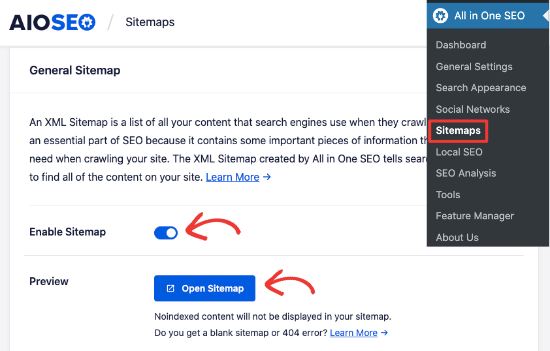 Standardmäßig aktiviert All in One SEO die Sitemap-Funktion für Sie und ersetzt die grundlegenden WordPress-Sitemaps. Sie können auf die Schaltfläche "Sitemap öffnen" klicken, um eine Vorschau zu sehen, wie die Sitemap aussieht. Sie können Ihre Sitemap auch anzeigen, indem Sie 'sitemap.xml' zur URL hinzufügen, z. B.
Standardmäßig aktiviert All in One SEO die Sitemap-Funktion für Sie und ersetzt die grundlegenden WordPress-Sitemaps. Sie können auf die Schaltfläche "Sitemap öffnen" klicken, um eine Vorschau zu sehen, wie die Sitemap aussieht. Sie können Ihre Sitemap auch anzeigen, indem Sie 'sitemap.xml' zur URL hinzufügen, z. B.
www.example.com/sitemap.xml. Sie können die Sitemap-Einstellungen jedoch anpassen, um zu steuern, was Sie in Ihre XML-Sitemap aufnehmen möchten. Blättern Sie einfach nach unten zum Abschnitt Sitemap-Einstellungen.
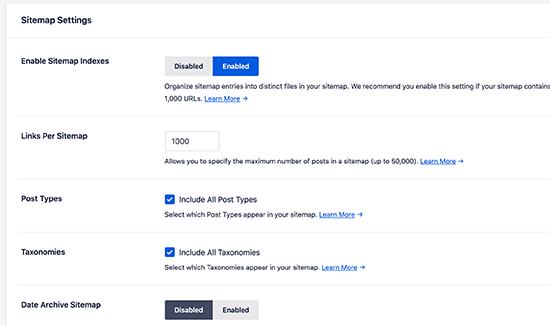 In diesem Abschnitt finden Sie Optionen zum Verwalten von Sitemap-Indizes, zum Einschließen oder Ausschließen von Beitragstypen, Taxonomien (Kategorien und Tags). Sie können auch XML-Sitemaps für datumsbasierte Archive und Autorenarchive aktivieren. All in One SEO nimmt automatisch alle Ihre WordPress-Inhalte in XML-Sitemaps auf. Nun, AIOSEO ist das einzige Plugin, mit dem Sie externe Seiten in Ihre WordPress-Sitemap aufnehmen können.
In diesem Abschnitt finden Sie Optionen zum Verwalten von Sitemap-Indizes, zum Einschließen oder Ausschließen von Beitragstypen, Taxonomien (Kategorien und Tags). Sie können auch XML-Sitemaps für datumsbasierte Archive und Autorenarchive aktivieren. All in One SEO nimmt automatisch alle Ihre WordPress-Inhalte in XML-Sitemaps auf. Nun, AIOSEO ist das einzige Plugin, mit dem Sie externe Seiten in Ihre WordPress-Sitemap aufnehmen können.
Scrollen Sie einfach zum Abschnitt Zusätzliche Seiten und schalten Sie es ein. Dies wird Ihnen ein Formular zeigen, in dem Sie alle benutzerdefinierten Seiten hinzufügen können, die Sie einschließen möchten.
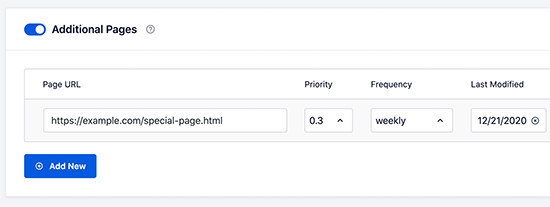 Fügen Sie einfach die URL der Seite hinzu, die Sie einbinden möchten, und legen Sie dann eine Priorität fest, wobei 0,0 die niedrigste und 1,0 die höchste ist; wenn Sie unsicher sind, empfehlen wir 0,3. Als nächstes wählen Sie die Häufigkeit der Aktualisierungen und das Datum der letzten Änderung für die Seite. Sie können auf die Schaltfläche "Neu hinzufügen" klicken, wenn Sie weitere Seiten hinzufügen möchten. Vergessen Sie nicht, auf die Schaltfläche "Änderungen speichern" zu klicken, um Ihre Einstellungen zu speichern.
Fügen Sie einfach die URL der Seite hinzu, die Sie einbinden möchten, und legen Sie dann eine Priorität fest, wobei 0,0 die niedrigste und 1,0 die höchste ist; wenn Sie unsicher sind, empfehlen wir 0,3. Als nächstes wählen Sie die Häufigkeit der Aktualisierungen und das Datum der letzten Änderung für die Seite. Sie können auf die Schaltfläche "Neu hinzufügen" klicken, wenn Sie weitere Seiten hinzufügen möchten. Vergessen Sie nicht, auf die Schaltfläche "Änderungen speichern" zu klicken, um Ihre Einstellungen zu speichern.
Bestimmte Posts / Seiten von Ihrer XML-Sitemap ausschließen
All in One SEO ermöglicht es Ihnen, jeden Beitrag oder jede Seite von Ihren XML-Sitemaps auszuschließen. Sie können dies tun, indem Sie auf den Abschnitt Erweiterte Einstellungen unter der Seite All in One SEO " Sitemaps klicken.
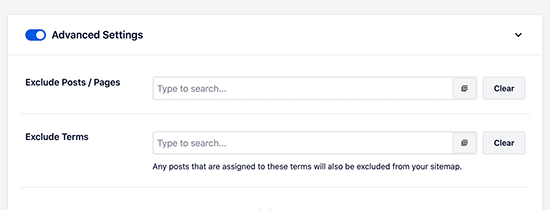 Sie können einen Beitrag oder eine Seite auch aus Ihren XML-Sitemaps entfernen, indem Sie sie auf no-index und no-follow setzen. Dadurch wird verhindert, dass Suchmaschinen diesen Inhalt in den Suchergebnissen anzeigen. Bearbeiten Sie einfach den Beitrag oder die Seite, die Sie ausschließen möchten, und scrollen Sie nach unten zum Feld AIOSEO-Einstellungen unterhalb des Editors.
Sie können einen Beitrag oder eine Seite auch aus Ihren XML-Sitemaps entfernen, indem Sie sie auf no-index und no-follow setzen. Dadurch wird verhindert, dass Suchmaschinen diesen Inhalt in den Suchergebnissen anzeigen. Bearbeiten Sie einfach den Beitrag oder die Seite, die Sie ausschließen möchten, und scrollen Sie nach unten zum Feld AIOSEO-Einstellungen unterhalb des Editors.
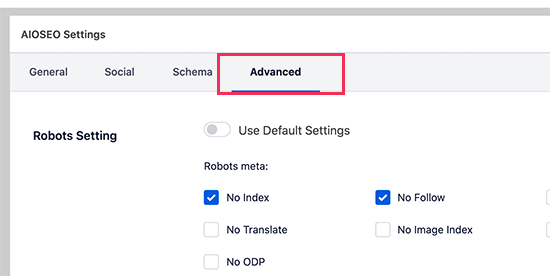 Von hier aus müssen Sie zur Registerkarte Advanced (Erweitert) wechseln und die Kästchen neben den Optionen "No Index" und "No Follow" aktivieren. Zusätzliche Sitemaps erstellen Mit All in One SEO können Sie zusätzliche Sitemaps wie eine Video-Sitemap oder eine News-Sitemap erstellen.
Von hier aus müssen Sie zur Registerkarte Advanced (Erweitert) wechseln und die Kästchen neben den Optionen "No Index" und "No Follow" aktivieren. Zusätzliche Sitemaps erstellen Mit All in One SEO können Sie zusätzliche Sitemaps wie eine Video-Sitemap oder eine News-Sitemap erstellen.
Sie ermöglicht es Suchmaschinen, die Beiträge in den Such- und Videosuchergebnissen zusammen mit einem Video-Thumbnail anzuzeigen.
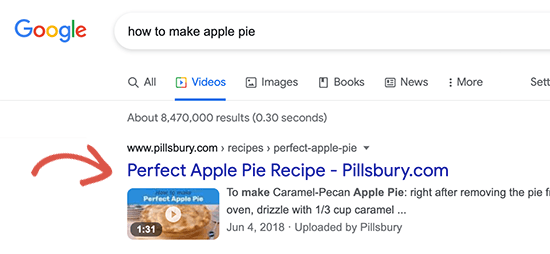 Sie können auch eine News-Sitemap erstellen, wenn Sie eine Nachrichten-Website betreiben und in den Suchergebnissen von Google News erscheinen möchten. Gehen Sie einfach zu All in One SEO " Sitemaps und wechseln Sie zu den Reitern Video Sitemap oder News Sitemap, um diese Sitemaps zu generieren
Sie können auch eine News-Sitemap erstellen, wenn Sie eine Nachrichten-Website betreiben und in den Suchergebnissen von Google News erscheinen möchten. Gehen Sie einfach zu All in One SEO " Sitemaps und wechseln Sie zu den Reitern Video Sitemap oder News Sitemap, um diese Sitemaps zu generieren
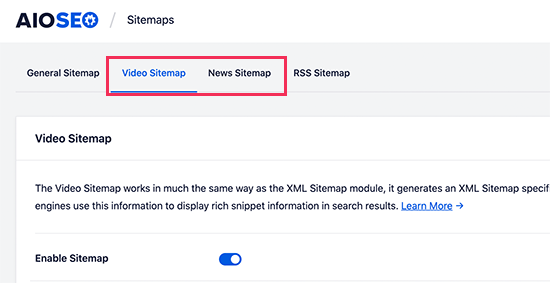 Insgesamt ist AIOSEO das beste WordPress-Plugin, weil es Ihnen die ganze Flexibilität und die leistungsstarken Funktionen zu einem sehr günstigen Preis bietet.
Insgesamt ist AIOSEO das beste WordPress-Plugin, weil es Ihnen die ganze Flexibilität und die leistungsstarken Funktionen zu einem sehr günstigen Preis bietet.
Methode 3. Erstellen einer XML-Sitemap in WordPress mit Yoast SEO
Wenn Sie Yoast SEO als Ihr WordPress SEO-Plugin verwenden, dann schaltet es auch automatisch XML-Sitemaps für Sie ein Zunächst müssen Sie das Yoast SEO-Plugin installieren und aktivieren. Nach der Aktivierung gehen Sie auf die Seite SEO " Allgemein und wechseln Sie auf den Reiter "Funktionen"
Von hier aus müssen Sie nach unten zur Option "XML-Sitemap" scrollen und sicherstellen, dass sie aktiviert ist.
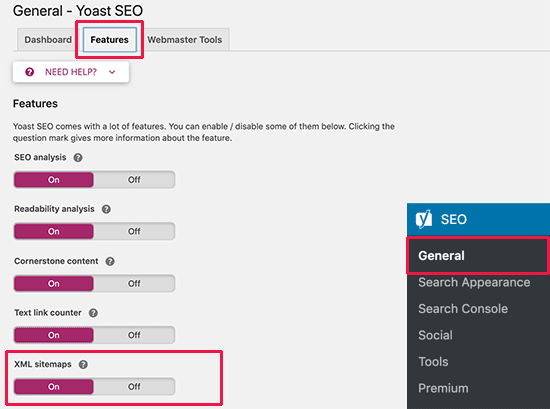 Klicken Sie anschließend auf die Schaltfläche "Änderungen speichern", um Ihre Änderungen zu speichern. Um zu überprüfen, ob Yoast SEO eine XML-Sitemap erstellt hat, können Sie auf das Fragezeichen-Symbol neben der Option XML-Sitemap auf der Seite klicken.
Klicken Sie anschließend auf die Schaltfläche "Änderungen speichern", um Ihre Änderungen zu speichern. Um zu überprüfen, ob Yoast SEO eine XML-Sitemap erstellt hat, können Sie auf das Fragezeichen-Symbol neben der Option XML-Sitemap auf der Seite klicken.
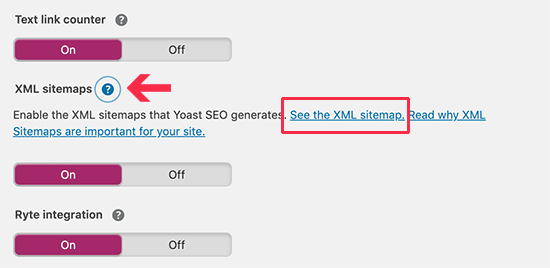 Klicken Sie danach auf den Link "Die XML-Sitemap anzeigen", um Ihre von Yoast SEO generierte Live-XML-Sitemap anzuzeigen. Sie können Ihre XML-Sitemap auch finden, indem Sie einfach sitemap_index.xml am Ende der Adresse Ihrer Website hinzufügen.
Klicken Sie danach auf den Link "Die XML-Sitemap anzeigen", um Ihre von Yoast SEO generierte Live-XML-Sitemap anzuzeigen. Sie können Ihre XML-Sitemap auch finden, indem Sie einfach sitemap_index.xml am Ende der Adresse Ihrer Website hinzufügen.
Zum Beispiel: https://www.example.com/sitemap_index.xml 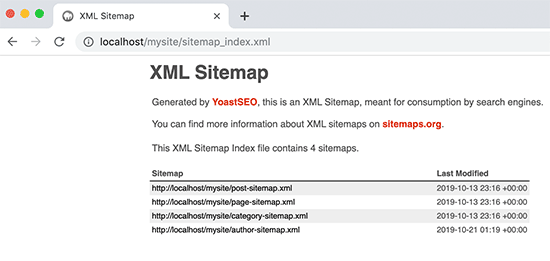 Yoast SEO erstellt mehrere Sitemaps für verschiedene Arten von Inhalten. Standardmäßig werden Sitemaps für Beiträge, Seiten, Autoren und Kategorien erstellt.
Yoast SEO erstellt mehrere Sitemaps für verschiedene Arten von Inhalten. Standardmäßig werden Sitemaps für Beiträge, Seiten, Autoren und Kategorien erstellt.
Wie Sie Ihre XML-Sitemap an Suchmaschinen übermitteln
Suchmaschinen sind ziemlich schlau, wenn es darum geht, eine Sitemap zu finden.
Immer, wenn Sie neue Inhalte veröffentlichen, wird ein Ping an Google und Bing gesendet, um sie über Änderungen in Ihrer Sitemap zu informieren. Wir empfehlen jedoch, die Sitemap manuell einzureichen, um sicherzustellen, dass die Suchmaschinen sie finden können.
Übermittlung Ihrer XML-Sitemap an Google Google Search Console ist ein kostenloses Tool, das von Google angeboten wird, um Website-Besitzer bei der Überwachung und Pflege der Präsenz ihrer Website in den Google-Suchergebnissen zu unterstützen.
Das Hinzufügen Ihrer Sitemap zur Google Search Console hilft dabei, Ihren Content schnell zu finden, selbst wenn Ihre Website brandneu ist.
Zuerst müssen Sie die Google Search Console-Website besuchen und sich für ein Konto anmelden.
Danach werden Sie aufgefordert, einen Eigenschaftstyp auszuwählen. Sie können eine Domain oder ein URL-Präfix wählen. Wir empfehlen, das URL-Präfix zu wählen, da es einfacher einzurichten ist.
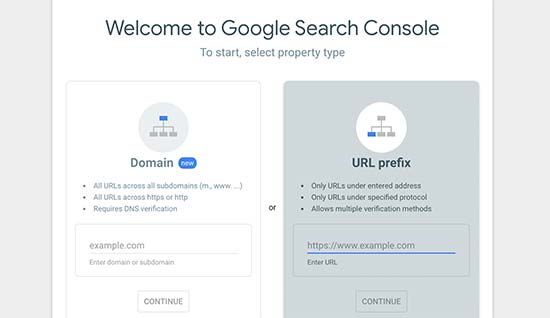 Geben Sie die URL Ihrer Website ein und klicken Sie dann auf die Schaltfläche "Weiter".
Geben Sie die URL Ihrer Website ein und klicken Sie dann auf die Schaltfläche "Weiter".
Als nächstes werden Sie aufgefordert, die Eigentümerschaft der Website zu verifizieren. Sie werden mehrere Methoden sehen, um das zu tun, wir empfehlen die HTML-Tag-Methode zu verwenden.
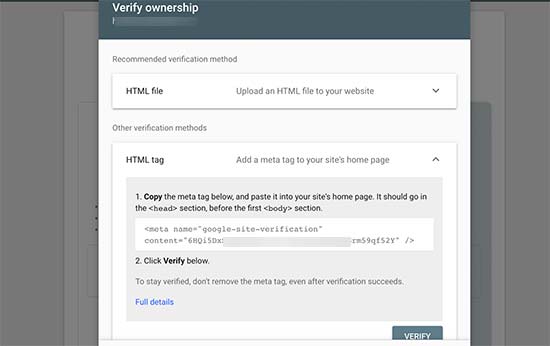 Kopieren Sie einfach den Code auf dem Bildschirm und gehen Sie dann in den Admin-Bereich Ihrer WordPress-Website.
Kopieren Sie einfach den Code auf dem Bildschirm und gehen Sie dann in den Admin-Bereich Ihrer WordPress-Website.
Wenn Sie AIOSEO verwenden, dann kommt es mit einfacher Webmaster-Tools-Verifizierung. Gehen Sie einfach auf All in One SEO " Allgemeine Einstellungen und klicken Sie dann auf den Reiter Webmaster-Tools
Danach können Sie dort den Code von Google eingeben.
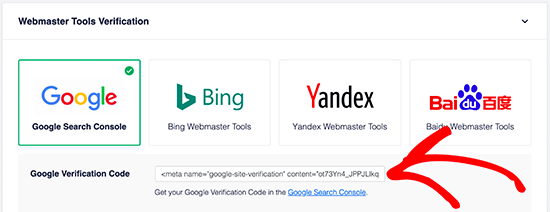 Wenn Sie AIOSEO nicht verwenden, dann müssen Sie das Plugin " Insert Headers and Footers " installieren und aktivieren. Nach der Aktivierung müssen Sie die Seite Einstellungen " Kopf- und Fußzeilen einfügen aufrufen und den zuvor kopierten Code in das Feld "Scripts in Header" einfügen
Wenn Sie AIOSEO nicht verwenden, dann müssen Sie das Plugin " Insert Headers and Footers " installieren und aktivieren. Nach der Aktivierung müssen Sie die Seite Einstellungen " Kopf- und Fußzeilen einfügen aufrufen und den zuvor kopierten Code in das Feld "Scripts in Header" einfügen
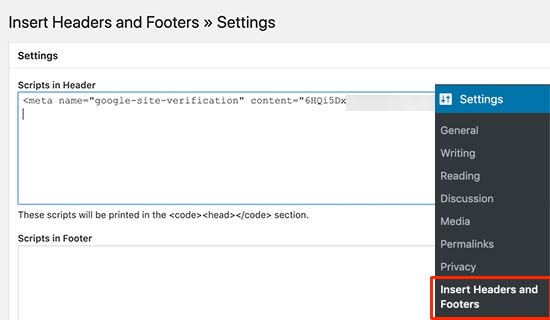 Vergessen Sie nicht, auf die Schaltfläche "Speichern" zu klicken, um Ihre Änderungen zu speichern. Wechseln Sie nun wieder zur Registerkarte Google Search Console und klicken Sie auf die Schaltfläche "Überprüfen". Google prüft, ob auf Ihrer Website ein Verifizierungscode vorhanden ist und fügt ihn dann Ihrem Google Search Console-Konto hinzu. Nun, da Sie Ihre Website hinzugefügt haben, fügen wir auch Ihre XML-Sitemap hinzu.
Vergessen Sie nicht, auf die Schaltfläche "Speichern" zu klicken, um Ihre Änderungen zu speichern. Wechseln Sie nun wieder zur Registerkarte Google Search Console und klicken Sie auf die Schaltfläche "Überprüfen". Google prüft, ob auf Ihrer Website ein Verifizierungscode vorhanden ist und fügt ihn dann Ihrem Google Search Console-Konto hinzu. Nun, da Sie Ihre Website hinzugefügt haben, fügen wir auch Ihre XML-Sitemap hinzu.
In Ihrem Konto-Dashboard müssen Sie in der linken Spalte auf "Sitemaps" klicken.
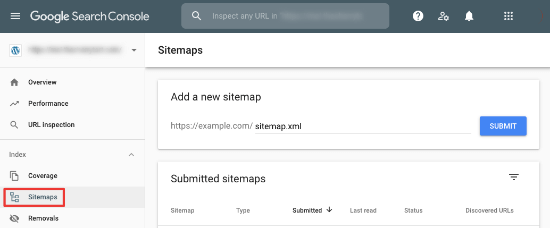 Danach müssen Sie den letzten Teil Ihrer Sitemap-URL unter dem Abschnitt "Neue Sitemap hinzufügen" hinzufügen und auf die Schaltfläche "Senden" klicken. Google fügt nun Ihre Sitemap-URL zu Ihrer Google Search Console hinzu. Es wird einige Zeit dauern, bis Google Ihre Website gecrawlt hat. Nach einer Weile können Sie grundlegende Sitemap-Statistiken sehen.
Danach müssen Sie den letzten Teil Ihrer Sitemap-URL unter dem Abschnitt "Neue Sitemap hinzufügen" hinzufügen und auf die Schaltfläche "Senden" klicken. Google fügt nun Ihre Sitemap-URL zu Ihrer Google Search Console hinzu. Es wird einige Zeit dauern, bis Google Ihre Website gecrawlt hat. Nach einer Weile können Sie grundlegende Sitemap-Statistiken sehen.
Diese Informationen beinhalten die Anzahl der Links, die Google in Ihrer Sitemap gefunden hat, wie viele davon indexiert wurden, ein Verhältnis von Bildern zu Webseiten und mehr.
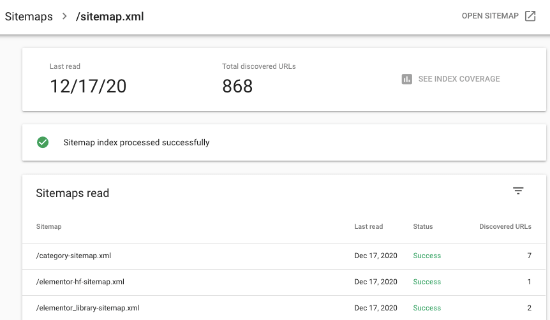 Einreichen Ihrer XML-Sitemap bei Bing Ähnlich wie die Google Search Console bietet auch Bing die Bing Webmaster Tools an, um Website-Besitzer bei der Überwachung ihrer Website in der Bing-Suchmaschine zu unterstützen. Um Ihre Sitemap zu Bing hinzuzufügen, müssen Sie die Website der Bing Webmaster Tools besuchen.
Einreichen Ihrer XML-Sitemap bei Bing Ähnlich wie die Google Search Console bietet auch Bing die Bing Webmaster Tools an, um Website-Besitzer bei der Überwachung ihrer Website in der Bing-Suchmaschine zu unterstützen. Um Ihre Sitemap zu Bing hinzuzufügen, müssen Sie die Website der Bing Webmaster Tools besuchen.
Hier sehen Sie zwei Optionen, um Ihre Website hinzuzufügen. Sie können Ihre Website entweder aus der Google Search Console importieren oder sie manuell hinzufügen.
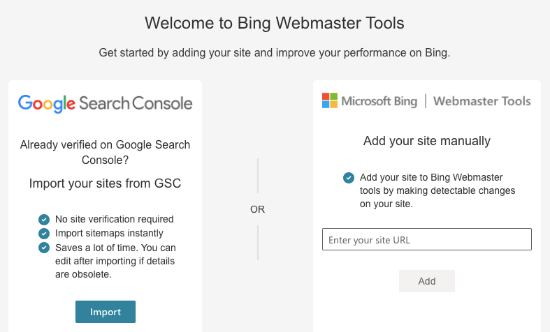 Wenn Sie Ihre Website bereits zur Google Search Console hinzugefügt haben, empfehlen wir, Ihre Website zu importieren. Es spart Zeit, da Ihre Sitemap automatisch für Sie importiert wird. Wenn Sie sich dafür entscheiden, Ihre Website manuell hinzuzufügen, müssen Sie die URL Ihrer Website eingeben und dann die Website verifizieren. Bing fordert Sie nun auf, die Eigentümerschaft Ihrer Website zu verifizieren und zeigt Ihnen mehrere Methoden, um dies zu tun.
Wenn Sie Ihre Website bereits zur Google Search Console hinzugefügt haben, empfehlen wir, Ihre Website zu importieren. Es spart Zeit, da Ihre Sitemap automatisch für Sie importiert wird. Wenn Sie sich dafür entscheiden, Ihre Website manuell hinzuzufügen, müssen Sie die URL Ihrer Website eingeben und dann die Website verifizieren. Bing fordert Sie nun auf, die Eigentümerschaft Ihrer Website zu verifizieren und zeigt Ihnen mehrere Methoden, um dies zu tun.
Wir empfehlen, die Meta-Tag-Methode zu verwenden. Kopieren Sie einfach die Meta-Tag-Zeile von der Seite und gehen Sie in Ihren WordPress-Adminbereich.
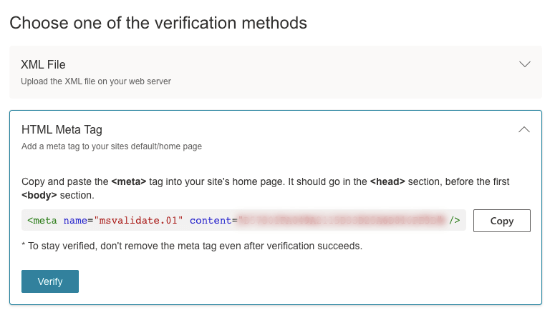 Installieren und aktivieren Sie nun das Plugin " Insert Headers and Footers " auf Ihrer Website. Nach der Aktivierung müssen Sie die Seite Einstellungen " Kopf- und Fußzeilen einfügen besuchen und den zuvor kopierten Code in das Feld "Skripte in Kopfzeile" einfügen
Installieren und aktivieren Sie nun das Plugin " Insert Headers and Footers " auf Ihrer Website. Nach der Aktivierung müssen Sie die Seite Einstellungen " Kopf- und Fußzeilen einfügen besuchen und den zuvor kopierten Code in das Feld "Skripte in Kopfzeile" einfügen
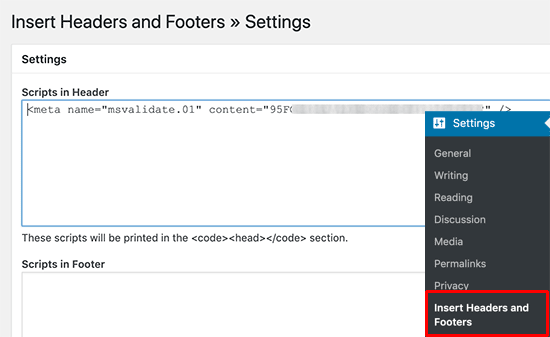 Vergessen Sie nicht, auf die Schaltfläche "Speichern" zu klicken, um Ihre Änderungen zu speichern.
Vergessen Sie nicht, auf die Schaltfläche "Speichern" zu klicken, um Ihre Änderungen zu speichern.
Wie nutzen Sie XML-Sitemaps, um Ihre Website zu vergrößern?
Nun, da Sie die XML-Sitemap an Google übermittelt haben, lassen Sie uns einen Blick darauf werfen, wie Sie sie für Ihre Website nutzen können.
Sie hilft jedoch den Suchmaschinen, Content zu finden, die Crawl-Rate anzupassen und die Sichtbarkeit Ihrer Website in den Suchmaschinen zu verbessern. Sie müssen Ihre Sitemap-Statistiken in der Google Search Console im Auge behalten. Sie kann Ihnen Crawl-Fehler und die von der Suchabdeckung ausgeschlossenen Seiten anzeigen.
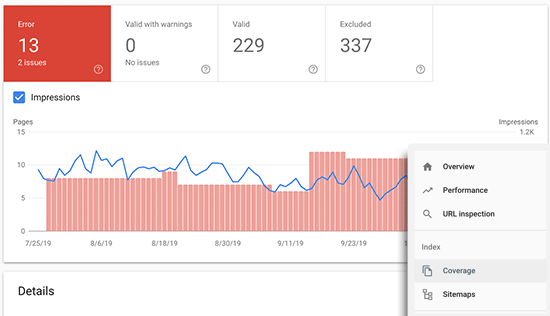 Unterhalb der Diagramme können Sie auf die Tabellen klicken, um die tatsächlich von Google ausgeschlossenen oder nicht indizierten URLs zu sehen. Wenn Sie jedoch eine ungewöhnlich hohe Anzahl an ausgeschlossenen Seiten haben, dann sollten Sie Ihre SEO-Plugin-Einstellungen überprüfen, um sicherzustellen, dass Sie keine Inhalte blockieren.
Unterhalb der Diagramme können Sie auf die Tabellen klicken, um die tatsächlich von Google ausgeschlossenen oder nicht indizierten URLs zu sehen. Wenn Sie jedoch eine ungewöhnlich hohe Anzahl an ausgeschlossenen Seiten haben, dann sollten Sie Ihre SEO-Plugin-Einstellungen überprüfen, um sicherzustellen, dass Sie keine Inhalte blockieren.
Wir hoffen, dass dieser Artikel Ihre Fragen zu XML-Sitemaps und zur Erstellung einer XML-Sitemap für Ihre WordPress-Website beantwortet hat.